Come riprodurre file Audible AAX su Windows/Mac/iOS/Android
Gli audiolibri sono un'ottima alternativa ai libri fisici. Puoi riprodurre file AAX per ascoltare la storia mentre si lavora o si fanno le faccende domestiche. Uno dei migliori servizi di audiolibri è Audible, che offre un'ampia gamma di podcast, libri, contenuti originali e altri file audio. Se è la prima volta che utilizzi gli audiolibri, i file AAX potrebbero essere nuovi per te e se è disponibile un lettore AAX. Puoi saperne di più su questa estensione di file con questo post.
Lista guida
Parte 1: cosa sono i file AAX Parte 2: Come riprodurre file AAX su Windows/Mac Parte 3: Come riprodurre file AAX su Android e iPhone Parte 4: domande frequenti sui file AAXParte 1. Cosa sono i file AAX
Audible Enhanced Audiobook è un formato di file sviluppato da Audible, contenente audio, collegamenti ipertestuali, segnalibri, immagini, ecc. Poiché è crittografato con file M4B, puoi aspettarti che Audible DRM protegga tutti gli Audible AAX. Tuttavia, molti lettori e dispositivi multimediali non supportano il formato file audio. Giocare ad AAX su Mac non sarà un problema dato che ha Apple Books e iTunes. Nel frattempo, la versione precedente di Windows può solo riprodurre il file o scaricare iTunes o altri lettori multimediali che supportano il formato.
Maggiori dettagli sulle specifiche del formato file AAX:
Frequenza di campionamento: 22.050 - 44.10kHz
Canale: Stereo o mono
Velocità in bit: 32 - 128 kbit/s
Contenitore: MPEG-4 Parte 14
MByte all'ora: 28.8
Qualità: Suono AAC
Parte 2. Come riprodurre file AAX su Windows/Mac
Lettore Blu-ray AnyRec è un programma desktop che supporta dischi e file digitali da riprodurre con alta qualità. Per i file AAX, puoi goderti l'ascolto di audiolibri poiché il lettore multimediale è dotato di DTS-HD Master Audio, codec audio lossless Apple e Dolby TrueHD. Nel frattempo, puoi modificare i canali audio per invertire lo stereo e altre opzioni per creare una riproduzione audio coinvolgente.

Riproduci file AAX con un'esperienza di ascolto di alta qualità.
Regola gli effetti audiovisivi impostando più parametri.
Scegli il capitolo, le parti e gli altri titoli AAX da ascoltare.
Supporta altri formati come AAC, WAV, MP3, AIFF, ecc.
100% Sicuro
100% Sicuro
Passo 1.Installa il lettore Blu-ray AnyRec. Una volta aperta l'applicazione, fare clic sul pulsante "Apri file" e scegliere il file AAX dalla cartella locale.
100% Sicuro
100% Sicuro
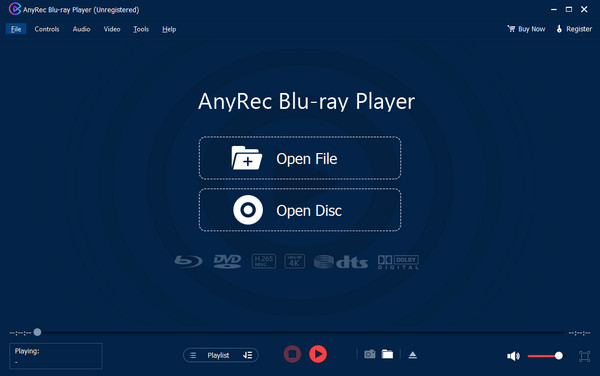
Passo 2.Dopo aver caricato il file audio, il lettore multimediale lo riprodurrà automaticamente. Fare clic sul pulsante "Playlist" nella parte inferiore dell'interfaccia per aprire l'elenco audio.
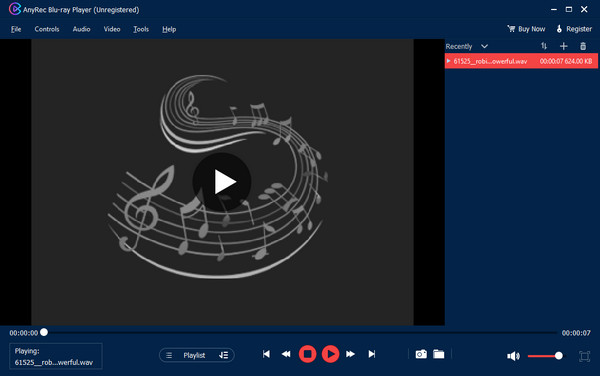
Passaggio 3.Disabilita la traccia dal menu Audio e scegli un canale audio e un dispositivo. Fai clic sul pulsante "Riproduci" per goderti l'ascolto degli audiolibri.
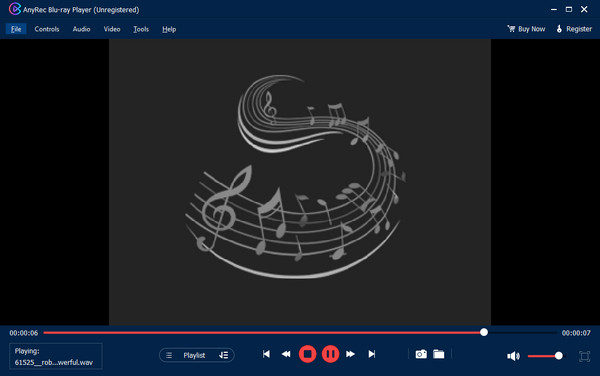
100% Sicuro
100% Sicuro
Parte 2. Come riprodurre file AAX su Android e iPhone
Naturalmente, il modo più conveniente per riprodurre file AAX è con il tuo dispositivo smartphone. Puoi ascoltarlo a casa con le cuffie e in modo ancora più efficace quando sei in movimento. Ma puoi utilizzare un solo lettore AAX su Android e iOS: l'app Audible. Puoi trasmettere in streaming i romanzi più venduti, i podcast comici e le storie d'amore con la libreria di titoli di Audible. Viene aggiornato regolarmente in modo che tu possa rimanere aggiornato sull'episodio settimanale e sulle versioni originali. Inoltre, puoi creare la tua raccolta per lo streaming continuo di audiolibri. Puoi anche registra i tuoi audiolibri per ascoltare quelle storie in qualsiasi momento.
- Supporta la modalità auto per ascoltare audiolibri durante la guida.
- Sincronizza gli audiolibri con Kindle e WhisperSync.
- Ampia gamma di generi come crimine, romanticismo, ecc.
- Ogni giorno vengono aggiunti nuovi contenuti audio con originali e libri migliori.
Passo 1.Scarica e installa l'app Audible sul tuo telefono, quindi aprila. Cerca l'audiolibro che desideri riprodurre dal menu Libreria nella parte inferiore dello schermo.
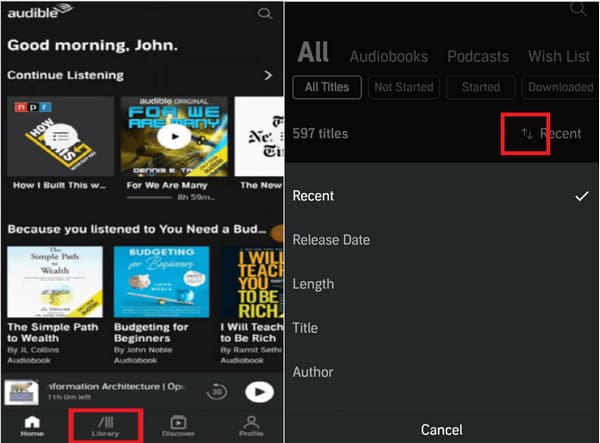
Passo 2.Usa lenti diverse per filtrare i libri. Puoi anche utilizzare l'icona della freccia per ordinare i contenuti per titolo, autore e altre categorie. Tocca l'audiolibro desiderato e buon ascolto.
Suggerimenti bonus: converti AAX in MP3 per un ascolto fluido
In effetti, i file AAX non sono supportati dalla maggior parte dei lettori multimediali ed è disponibile un solo lettore AAX. Tuttavia, un modo alternativo per ascoltare un audiolibro è convertirlo in un formato di file standard come MP3 o AAC. Puoi usare AnyRec Video Converter per una conversione efficace con un'interfaccia semplice. La soluzione all-in-one dispone della tecnologia AI per convertire file di alta qualità creando al contempo una conversione batch ad alta velocità per più file audio.

Converti file AAX in MP3, AAC, WAV e altri formati.
Supporta la conversione batch senza limitazioni sulla dimensione del file.
Fornisci modifiche audio come Sincronizzazione audio e Compressore.
Aggiungi audio AAX ai video e rimuovi l'audio originale.
100% Sicuro
100% Sicuro
Passo 1.Avvia l'app e fai clic sul pulsante Aggiungi dopo il download. Scegli il file che desideri convertire e fai clic su Aprire pulsante per confermare.
100% Sicuro
100% Sicuro
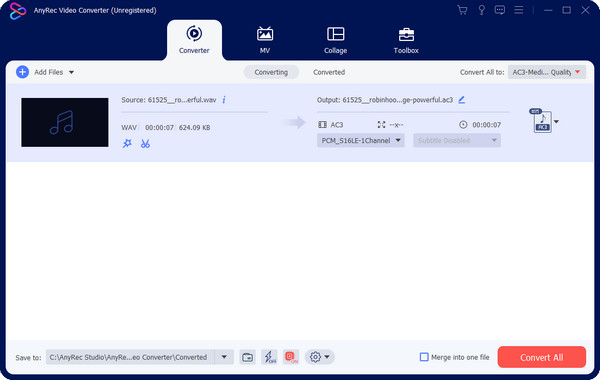
Passo 2.Seleziona il formato di output nel menu "Formato". Per selezionare un formato per caricamenti multipli, vai al menu "Converti tutto in". Fare clic sul pulsante "Profilo personalizzato" per configurare le impostazioni.
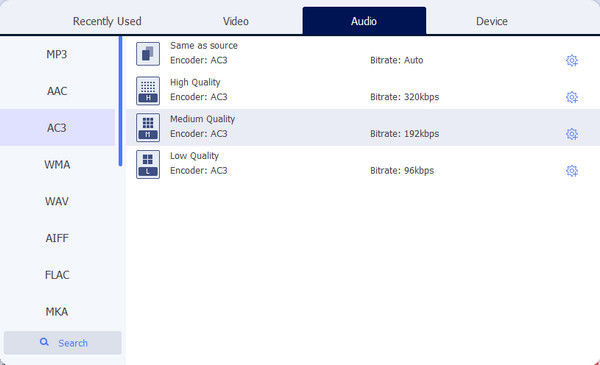
Passaggio 3.Fare clic sul pulsante "Converti tutto" per avviare il processo. A seconda dei file caricati, la conversione potrebbe richiedere del tempo.
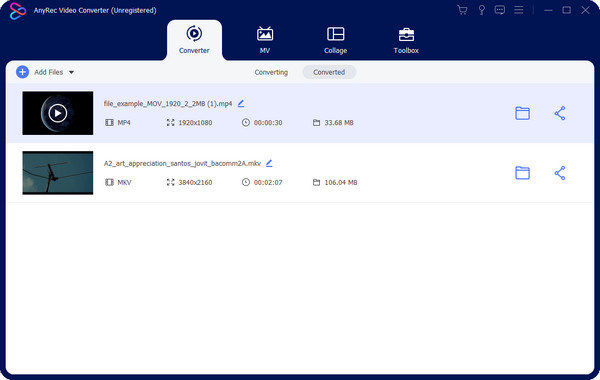
100% Sicuro
100% Sicuro
Parte 4. Domande frequenti sui file AAX
-
Qual è un'altra alternativa per aprire i file AAX?
Oltre all'app Audible per smartphone e computer, puoi anche utilizzare Prime Reading di Amazon per riprodurre e ascoltare file AAX. Tuttavia, puoi ottenere solo una piccola selezione di audiolibri con il tuo account Amazon.
-
Posso ancora accedere ai file AAX dopo aver annullato il mio abbonamento?
SÌ. Audible ti consente di accedere agli audiolibri anche dopo aver annullato l'abbonamento. Tuttavia, ti consigliamo di utilizzare i crediti rimanenti sulla tua iscrizione, altrimenti scompariranno dopo la cancellazione.
-
Come ascoltare file AAX con Sonos?
Innanzitutto, devi scaricare le app Audible e Sonos. Quindi, seleziona il file AAX che desideri riprodurre da Audible. Vai al menu Lettore, seleziona l'opzione Connetti a un dispositivo e scegli Sonos. Una volta terminato, premi Riproduci e goditi l'ascolto dell'audiolibro.
-
Dove trovare più file AAX oltre a Audible?
Esistono altri servizi di audiolibri per ottenere file AAX. Puoi provare Scribd, Chirp, Spotify, Hoopla e Kobo.
-
Audible può scaricare file AAX gratuitamente?
No. Richiede un abbonamento per l'ascolto illimitato di audiolibri. Offre diversi piani di abbonamento, quindi puoi scegliere quello che ti avvantaggia di più.
Conclusione
Viene creato un file AAX Audible per gli audiolibri. Contiene anche vari dati come immagini, audio, collegamenti ipertestuali, ecc., adatti per libri illustrati. In questo post si è discusso di come farlo riprodurre file AAX sui dispositivi e convertirli. Con AnyRec Blu-ray Player e AnyRec Video Converter, puoi riprodurre facilmente AAX o convertirlo senza sforzo. Inoltre, se vuoi che l'esperienza visiva lo faccia creare un podcast video, puoi comunque utilizzare AnyRec Video Converter per crearne uno. Prova queste eccellenti soluzioni su Windows e Mac.
100% Sicuro
100% Sicuro
